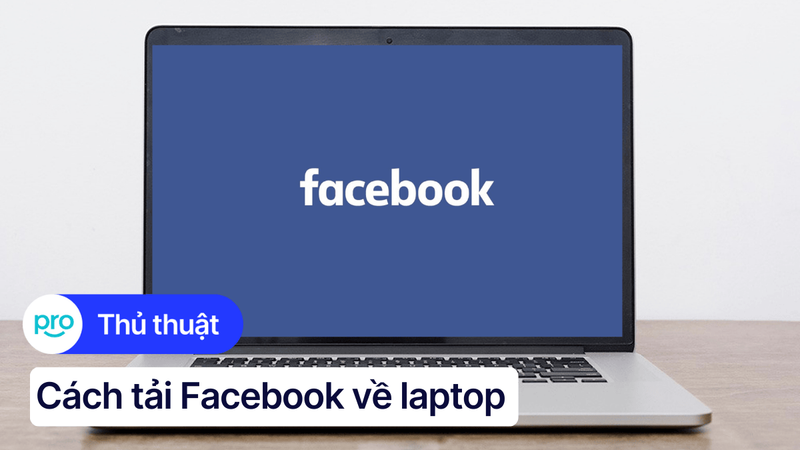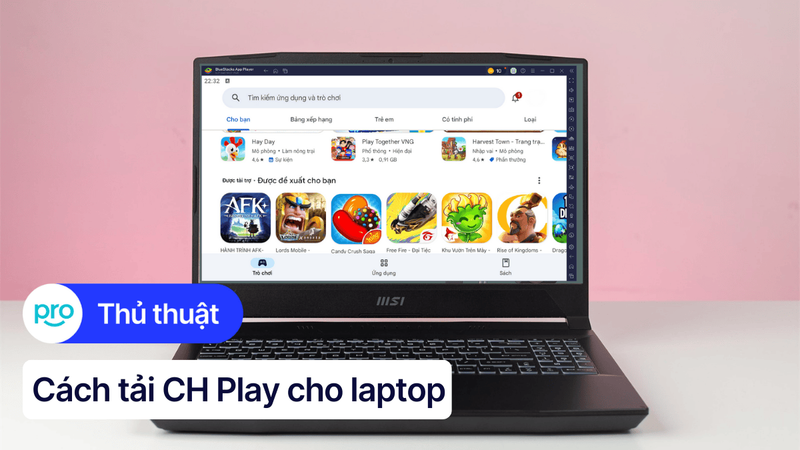Cách tải và cài đặt Free Pascal trên máy tính chi tiết nhất
Free Pascal là một công cụ lập trình mạnh mẽ và miễn phí, rất phù hợp cho người mới bắt đầu. Bài viết này sẽ hướng dẫn bạn cách tải và cài đặt Free Pascal trên máy tính một cách chi tiết và dễ hiểu nhất. Cùng ThinkPro tìm hiểu ngay nhé!
1. Những điểm chính
Free Pascal là trình biên dịch Pascal mã nguồn mở, hỗ trợ đa nền tảng như Windows, macOS, Linux. Đây là lựa chọn lý tưởng cho học sinh, sinh viên và người học lập trình cơ bản.
Bạn nên tải Free Pascal từ trang chính thức trên SourceForge để đảm bảo an toàn và đúng phiên bản mới nhất.
Một chương trình Pascal cơ bản bao gồm các phần: program, uses, const, var, begin, end. Mỗi phần đóng vai trò riêng trong việc khai báo, định nghĩa và điều khiển luồng lệnh.
Free Pascal hoàn toàn miễn phí và bạn có thể sử dụng trên nhiều hệ điều hành như Windows, macOS và Linux. Nếu gặp lỗi khi cài đặt hoặc sử dụng, hãy kiểm tra phiên bản hệ điều hành và thử cài lại từ nguồn chính thức.
Hướng dẫn trong bài viết này được thực hiện trên laptop HP, chạy hệ điều hành Windows 10. Bạn hoàn toàn có thể áp dụng tương tự cho các dòng laptop khác.
2. Free Pascal là gì?
Free Pascal là một trình biên dịch ngôn ngữ lập trình Pascal hoàn toàn miễn phí, được phát triển theo hướng mã nguồn mở. Với khả năng tương thích cao, Free Pascal hỗ trợ lập trình trên nhiều nền tảng như Windows, macOS, Linux. Đây là công cụ lý tưởng cho những ai mới học lập trình hoặc cần một môi trường đơn giản để viết và thử nghiệm các chương trình Pascal.

Free Pascal là một trình biên dịch ngôn ngữ lập trình
So với các phiên bản cũ như Turbo Pascal hay công cụ thương mại như Delphi, Free Pascal IDE nổi bật với giao diện hiện đại, hỗ trợ lập trình hướng đối tượng và khả năng biên dịch nhanh, mạnh mẽ. Đặc biệt, nó được cập nhật thường xuyên bởi cộng đồng phát triển toàn cầu, đảm bảo tính ổn định và mở rộng linh hoạt cho các dự án lớn nhỏ.
Nếu bạn đang tìm kiếm một công cụ Free Pascal download an toàn và tiện lợi, đây chính là lựa chọn tối ưu dễ cài đặt, dễ sử dụng, và phù hợp với mọi hệ điều hành phổ biến hiện nay.
3. Hướng dẫn chi tiết cách tải Free Pascal về máy tính
Để bắt đầu học lập trình với Free Pascal, việc đầu tiên bạn cần làm là tải phần mềm này về máy tính. Dưới đây là hướng dẫn chi tiết từng bước:
Bước 1: Bạn truy cập link tải https://www.freepascal.org/download.var để tải Free Pascal về máy tính.
Bước 2: Chọn vào hệ điều hành bạn đang sử dụng. Ví dụ: nếu bạn đang dùng Windows, hãy chọn phiên bản phù hợp như Windows CE hoặc Windows 32-bit.

Chọn vào hệ điều hành bạn đang sử dụng
Bước 3: Nhấn vào nút SourceForge để chuyển đến trang tải chính thức.
Bước 4: Nhấn Download Latest Version để bắt đầu tải về phiên bản mới nhất của Free Pascal.

Nhấn vào nút SourceForge
Bước 5: Chờ trong giây lát để quá trình tải hoàn tất. File cài đặt sẽ được lưu về máy tính của bạn.
4. Hướng dẫn cài đặt Free Pascal trên máy tính
Sau khi đã tải thành công Free Pascal về máy, bước tiếp theo là cài đặt phần mềm để có thể bắt đầu viết và chạy các chương trình Pascal.
Bước 1: Sau khi tải xong, bạn hãy nhấp đúp vào tệp cài đặt Free Pascal vừa tải về.
Bước 2: Khi hộp thoại Open file xuất hiện, hãy chọn Run để bắt đầu quá trình cài đặt.
Bước 3: Giao diện cài đặt Setup – Free Pascal hiện ra, bạn nhấn Next để tiếp tục.

Giao diện cài đặt Setup
Bước 4: Tiếp tục nhấn Next ở các bước tiếp theo để chấp nhận các thiết lập mặc định.
Bước 5: Nhấn Install để bắt đầu quá trình cài đặt Free Pascal vào máy.
Bước 6: Chờ vài phút để phần mềm được cài đặt hoàn tất, sau đó nhấn Finish để kết thúc.

Nhấn Install để bắt đầu quá trình cài đặt Free Pascal
5. Hướng dẫn sử dụng Free Pascal cơ bản
Khi mở Free Pascal, bạn sẽ thấy giao diện chính gồm khu vực soạn thảo mã nguồn, cửa sổ thông báo lỗi và các thanh công cụ hỗ trợ lập trình hiệu quả.
Để bắt đầu, bạn có thể viết một chương trình Pascal đơn giản như sau:
program HelloFreetuts;
begin
writeln ('Welcome to freetuts.net');
end.

Hướng dẫn sử dụng Free Pascal
Sau khi soạn thảo xong, bạn nhấn phím F9 để biên dịch chương trình và Ctrl + F9 để chạy. Nếu có lỗi, Free Pascal sẽ hiển thị thông báo chi tiết giúp bạn dễ dàng sửa chữa.
Ngoài ra, Free Pascal hỗ trợ nhiều phím tắt hữu ích như:
F2: Lưu chương trình
F3: Mở file
Alt + F5: Xem kết quả chương trình
F8: Chạy từng câu lệnh để kiểm tra lỗi
6. Cấu trúc cơ bản của một chương trình Pascal
Chương trình Pascal gồm hai phần chính: phần khai báo và phần thân chương trình. Phần khai báo gồm các từ khóa program (tên chương trình), uses (gọi thư viện), const (hằng số) và var (biến). Đây là nơi chuẩn bị các thành phần cần thiết trước khi chạy chương trình.
Phần thân chương trình nằm trong begin ... end., chứa các câu lệnh thực thi. Bạn có thể thêm chú thích bằng { } hoặc (* *) để giải thích mã nguồn.
Ví dụ đơn giản:
program HelloWorld;
uses crt;
const greeting = 'Hello, Pascal!';
var i: integer;
begin
writeln(greeting);
end.
7. Một số câu hỏi liên quan
7.1. Free Pascal có miễn phí không?
Có, Free Pascal là phần mềm hoàn toàn miễn phí và mã nguồn mở. Bạn có thể tải, sử dụng và chia sẻ mà không phải trả bất kỳ khoản phí nào.
7.2. Free Pascal có tương thích với hệ điều hành của tôi không?
Free Pascal hỗ trợ đa nền tảng, bao gồm Windows, macOS, Linux và nhiều hệ điều hành khác. Bạn có thể tải phiên bản phù hợp với hệ điều hành của mình ngay trên trang chủ Free Pascal.
Xem thêm:
Cách tải MangaToon trên Laptop Windows & macOS - Đơn Giản & Nhanh Chóng
Hướng dẫn tải và cài đặt Duolingo về máy tính, laptop chi tiết
Cách tải Minecraft trên laptop, máy tính siêu nhanh, đơn giản
Hy vọng qua bài viết này, bạn đã nắm được cách cài đặt, sử dụng cũng như hiểu rõ hơn về cấu trúc và thao tác trong Free Pascal. Chúc bạn học tốt và lập trình hiệu quả!